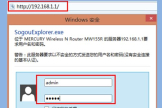无线路由器怎么设置限制人数(家用路由器如何设置)
一、无线路由器怎么设置限制人数
无线路由器设置限制人数的方法:
首先登陆路由器。
再浏览器中输入【192.168.1.1】,一般路由器的是以这个ip登陆的。
当然有的不一定是这个地址,可以在路由器背面查看(一般都会标写出来)。

2.输入管理员密码,登陆路由器,(一般默认的帐号和密码都是:admin),下图是登陆后的界面。
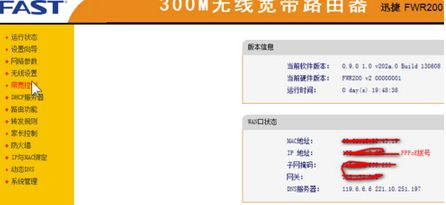
3.点击无线设置可以看到可以设置的所有选项。
点击无线主机状态,可以看到目前正在连接上路由器的设备。
4.下面就是关键步骤了。
点击【无线MAC地址过滤】,就来到了MAC地址列表。
如下图所示,那些是之前添加的MAC地址列表。
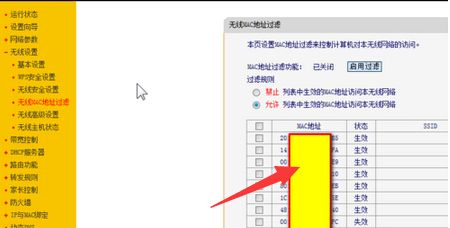
5.点击【添加新条目】来到新的页面。
在“MAC地址”处天上我们允许链接或要禁止的MAC地址。
“描 述:”后面备注一下好做区别,“状态:”我们先选择失效,最后在同一选择生效。
然后点击保存。

6.选中允许连接的mac地址,然后点击【指定条目生效】。
最后启用MAC地址过滤功能:如下图所示。

7.设置好之后如下图所示。
现在设置好了,只有列表中生效的MAC地址才可以链接上路由器上网,也就是设置了无线网络的上网人数了。
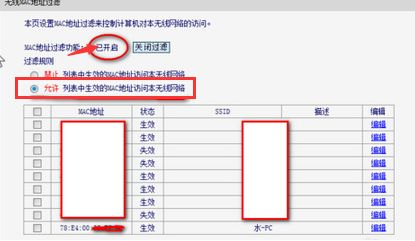
备注:任何品牌的无线路由器都有这些功能。
拓展资料:
1.下面以TP-link无线路由器为例,教大家如何禁止别人连接无线路由器!

2.打开浏览器,登录路由器管理界面,点击左侧菜单的“无线设置”-“无线MAC地址过滤”
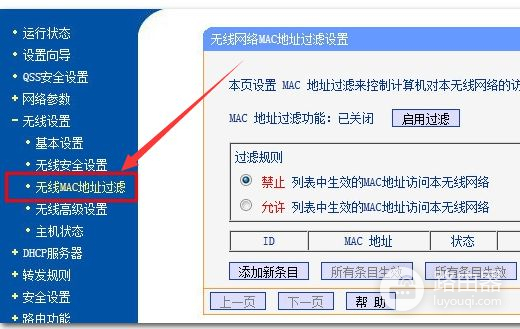
3.图所示,在设置界面中点击“允许”和“启用过滤”,就可以禁止连接无线路由器了!
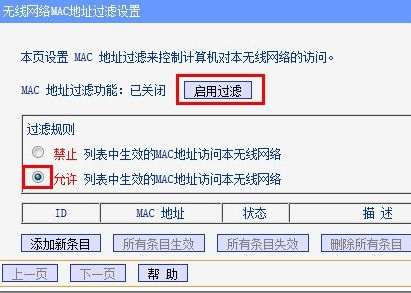
4.如果这样设置的话,自己的手机或者移动设备也无法连接无线路由器! 这时,还需要在列表中添加允许连接无线路由器的手机或设备的MAC地址。
在添加MAC地址之前,可以先关闭过滤,再用手机或其他设备连接无线路由器获取MAC地址。
如图所示,点击无线设置下的“主机状态”,然后复制MAC地址就可以了!
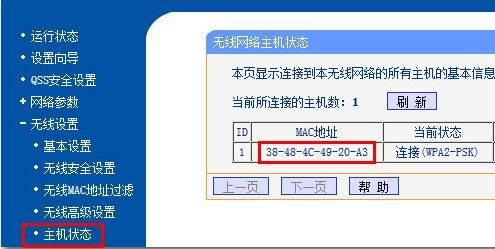
5.接着点击无线设置下的“无线MAC地址过滤”,然后“添加新条目”。
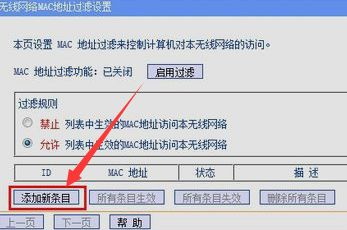
6.在MAC地址中,填入设备MAC地址,并保存!
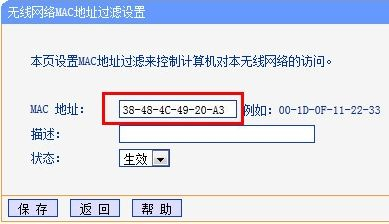
7.最后,启用过滤就可以了
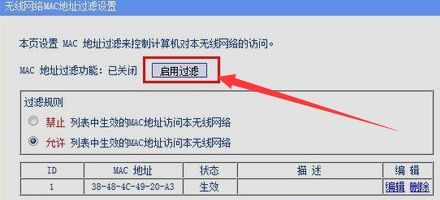
这就是避免别人蹭网的方法。
二、家用路由器如何设置
电脑、手机 都可以设置wifi路由器上网,有些用户没有电脑,所以下面就详细的介绍,用手机设置wifi路由器上网的方法。
1.需要把你的 wifi路由器、光猫(入户宽带网线)、电脑 按照下面的方法连接起来。
从光猫上接出来的网线(入户宽带网线),连接到wifi路由器的WAN口。
如果你家有电脑,用网线将其连接到wifi路由器上任意一个LAN口。
2.需要让你的手机,连接到路由器的wifi信号(无线网络)。
3.在wifi路由器底部的铭牌上,查看登录地址(管理地址)。
不同的wifi路由器,登录地址可能不一样,所以一定要在自己路由器的铭牌上查看登录地址。
4.在手机的浏览器中,输入上一步中查看到的 登录地址,打开wifi路由器的设置页面,然后根据页面提示进行相关的设置。
5.wifi路由器会自动检测上网方式,等待几秒钟的时间,然后根据检测结果,设置上网参数。
6、根据页面中的提示,设置路由器的 wifi名称、wifi密码(无线名称、无线密码)。